Comment annuler votre abonnement Disney Plus
Disney Plus Coupe Du Cordon / / March 17, 2020
Dernière mise à jour le
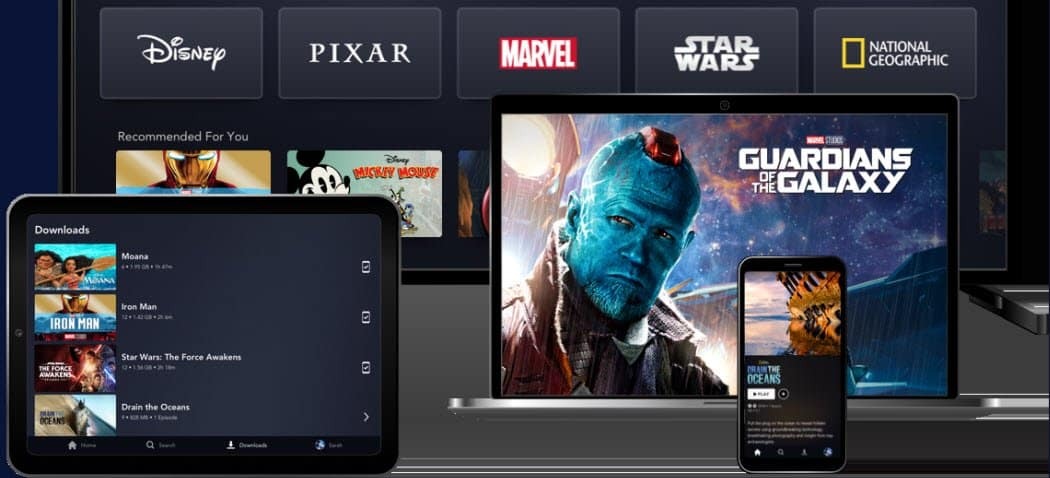
Que vous souhaitiez simplement profiter de films pour la période d'essai de sept jours ou revenir après la disponibilité d'un contenu plus original, voici comment annuler votre abonnement Disney +.
Le grand service de streaming vidéo de cette année, Disney Plus, lancé le mois dernier avec éclat. Depuis le lancement initial le mois dernier, il a rassemblé des millions d'abonnés et continue de croître. Le service comprend l'intégralité du coffre-fort Disney de ses films familiaux populaires et d'autres propriétés, notamment Pixar, Star Wars et Marvel. Le coût d'un abonnement est tout à fait raisonnable pour la quantité de contenu que vous obtenez.
Mais ce n'est peut-être pas votre tasse de thé ou vous pouvez l'annuler pour d'autres raisons. Peut-être que vous voulez simplement le tester pour l'essai gratuit de sept jours pour binge tous les films MCU. Ou, peut-être que vous voulez faire une pause et attendre que d'autres épisodes de séries originales comme The Mandalorian ou Hawkeye soient disponibles.
Annuler votre Abonnement Disney Plus n'est pas aussi simple que d'appuyer sur un bouton dans l'application de votre téléphone. Cela dépend en fait de la façon dont vous vous êtes initialement inscrit au service. Voici un aperçu des différentes façons d'annuler.
Annuler Disney Plus via votre navigateur
Pour annuler votre abonnement Disney Plus, vous devez lancer un navigateur Web sur votre ordinateur ou appareil mobile. Techniquement, vous pouvez ouvrir l'application et accéder à Mon profil> Compte> Détails de facturation mais ça va quand même vous lancer dans un navigateur.
Tout d'abord, dirigez-vous vers disneyplus.com et connectez-vous à votre compte. Cliquez ensuite sur Mon profil dans le coin supérieur droit de la page et cliquez sur Compte.
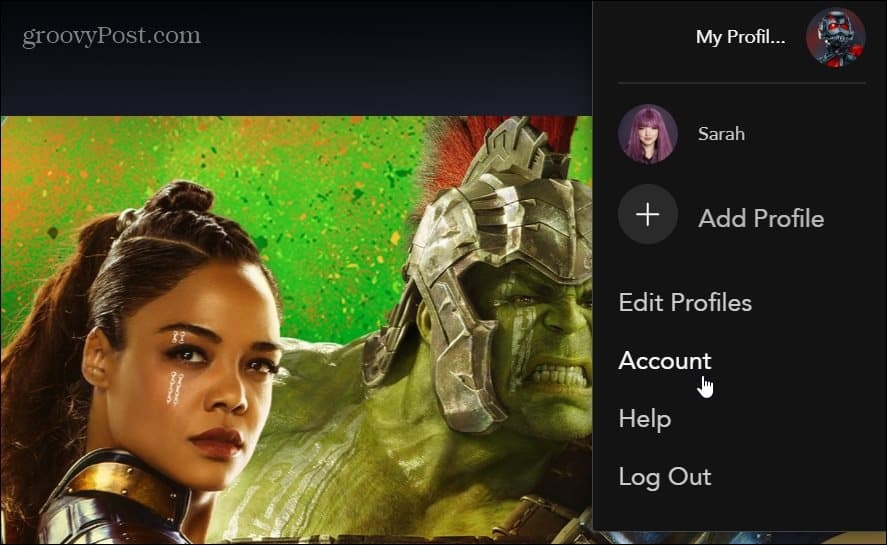
Ensuite, sous la section Compte, cliquez sur le Détails de la facturation lien.
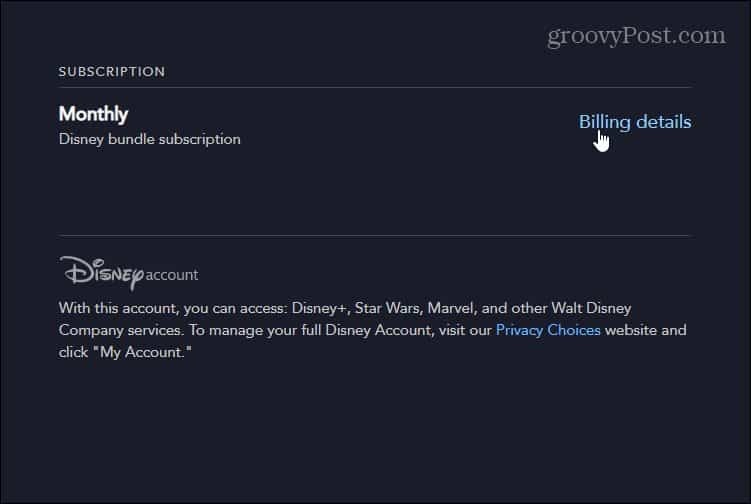
Dans la section Détails de facturation, vous verrez le type d'abonnement que vous avez et la prochaine date de facturation. Clique le Annuler l'abonnement lien.
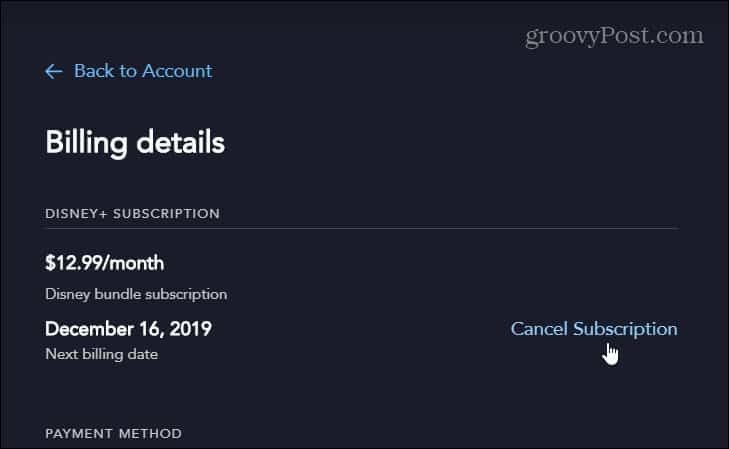
Enfin, vous obtiendrez l'écran de confirmation qui vous demandera si vous êtes sûr de vouloir annuler et quand l'annulation prendra effet. Clique le Annulation complète bouton.
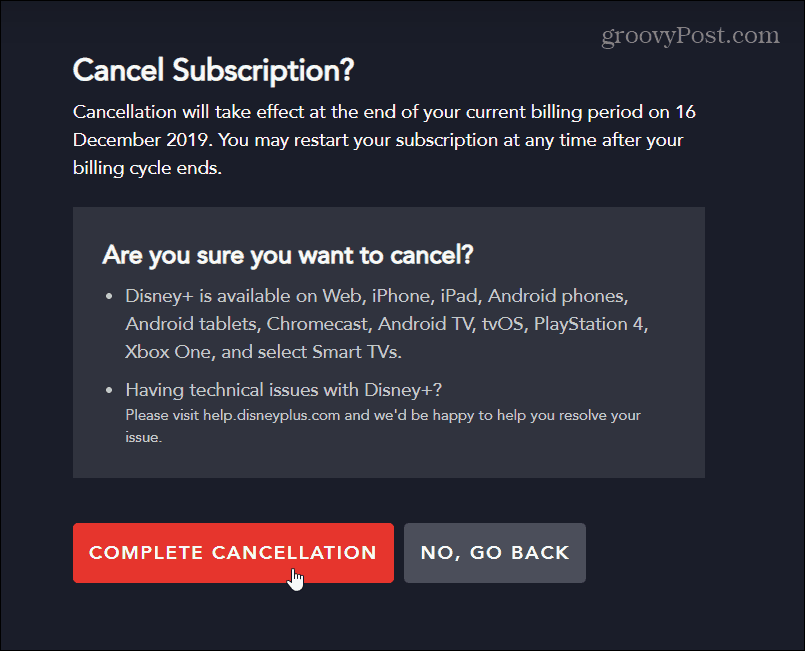
Annuler sur Android ou iOS
Si vous vous êtes inscrit à Disney Plus sur votre iPhone ou votre appareil Android, vous pouvez annuler votre abonnement via l'app store respectif de l'appareil.
Annuler Disney Plus sur votre iPhone
Si vous vous êtes inscrit à Disney Plus sur votre iPhone, iPad ou Apple TV, vous pouvez annuler votre abonnement, c'est comme annulation d'autres abonnements sur iOS.
- Ouvert Réglages et appuyez sur le nom de votre compte
- Robinet iTunes et App Store
- Choisir Identifiant Apple> Afficher l'identifiant Apple
- Appuyez sur Abonnements
- Sélectionner Disney Plus de votre liste d'abonnements
- Robinet Annuler l'abonnement et confirmez
Annuler Disney Plus sur Android
Si vous vous êtes inscrit sur votre téléphone ou tablette Android, vous pouvez annuler votre abonnement via le Play Store.
- Lancez le Google Play Store
- Appuyez sur le Menu bouton et sélectionnez Abonnements
- Choisir Disney Plus de votre liste d'abonnements
- Robinet Annuler l'abonnement et confirmez
Résumer
Après avoir annulé votre abonnement, vous pouvez toujours y accéder jusqu'à la fin du cycle de facturation. Donc, si vous allez annuler, vous voudrez peut-être vous assurer de le faire après un cycle afin que vous ayez encore un mois à regarder. Et si vous changez d'avis, vous pourrez toujours vous réinscrire plus tard.
Rappelez-vous un Abonnement Disney Plus est seulement 6,99 $ par mois ou 69,99 $ si vous payez pour une année complète ou vous pouvez obtenir le Pack Disney Plus qui comprend Hulu (With Ads) et ESPN + pour 12,99 $ par mois.



